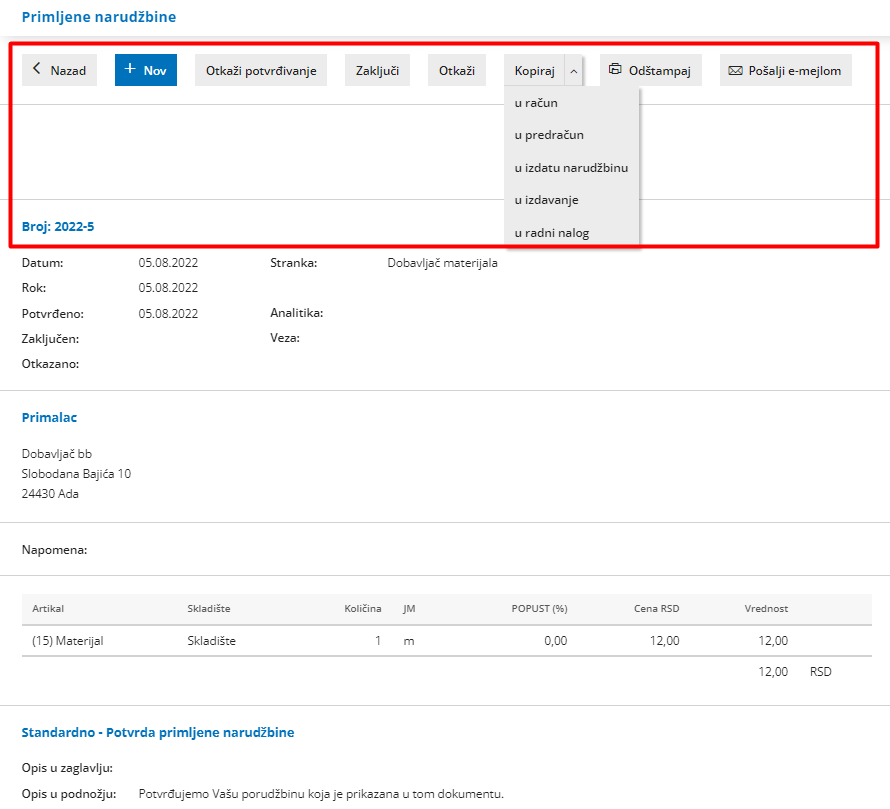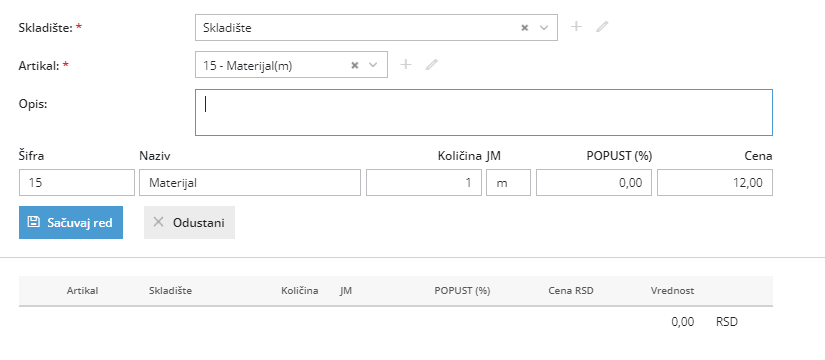Unos primljenih narudžbina je namenjen internoj kontroli nad narudžbinama kupaca i potvrđivanju narudžbi. Možemo pratiti datume narudžbina, potvrđivanja, predviđene isporuke i stvarne isporuke.
Iz menija izaberemo Poslovanje > Primljene narudžbine.
Unos primljene narudžbine
Kliknemo na Nov. Otvoriće se prozor za unos nove narudžbine.
Prozor za unos primljene narudžbine je podeljen na dva glavna dela, i to na zaglavlje gde su osnovni podaci narudžbenice (datum, kupac, veza) i na redove narudžbenice koje sadrže podatke o svakom artikli, količinama i dr.
- Broj: Ovaj podatak se automatski upisuje u okviru godine, kako je određeno datumom i ne možemo ga menjati.
- Stranka: izaberemo je iz padajuće liste. Podatke o stranci možemo menjati pomoću dugmeta »olovka «, ili uneti novu stranku pomoću dugmeta »+«, bez potrebe da zatvaramo prozor za unos narudžbenice.
- Datum: Unesemo datum prijema narudžbenice od kupca.
- Rok: Unesemo datum predviđene isporuke, koji će se ispisati na primljenoj narudžbini koju nakon potvrđivanja možemo poslati kupcu.
- Novčana jedinica - odaberemo valutu
- Analitika: Možemo je izabrati iz padajuće liste.
- Veza: Upišemo proizvoljnu vezu.
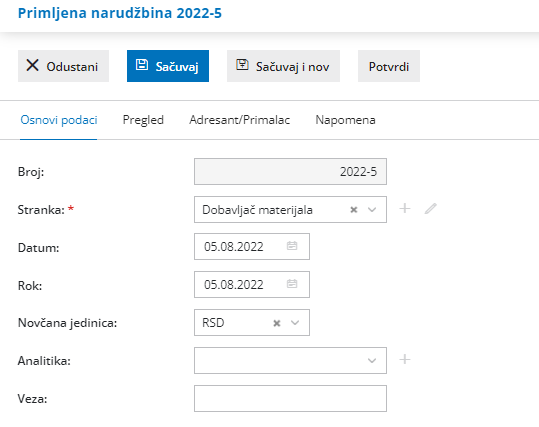
Tab Pregled:
- Biramo vrstu ispisa za ovaj dokument
- Opis iznad: Upišemo proizvoljan opis koji će se prikazati iznad spiska artikala na narudžbenici.
- Opisi ispod: Upišemo proizvoljan opis koji će se prikazati ispod spiska artikala na narudžbenici.
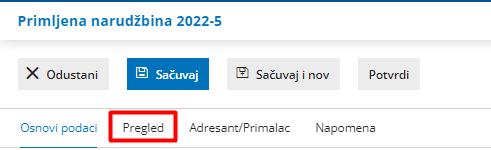
Unos redova narudžbenice
- Skladište: Unosimo za koje skladište je primljena narudžbina
- Artikal: izaberemo ga iz padajuće liste, tako što unesemo početak opisa artikla (na primer »kre« za "krevet"). U padajućoj listi će se prikazati odgovarajući artikli, izaberite odgovarajući.
Klikom na dugme Olovka možemo urediti podešavanja za izabrani artikal, preko dugmeta + možemo dodati novi artikal. Možemo ih dodati i direktno u Šifarnik > Artikli. - Opis: upišemo proizvoljan opis za taj artikal.
- Šifra: ukoliko imamo u Šifarniku artikala upisanu šifru tog artikla, program će u ovom polju predložiti šifru. Možemo promeniti podatak po potrebi. Izmena tog podatka će važiti samo na ovoj porudžbenici i neće menjati šifru artikla u šifarniku.
- Naziv: Iz šifarnika se predlaže naziv izabranog artikla, koji možemo da menjamo. Izmena tog podatka će važiti samo na ovoj porudžbenici i neće menjati šifru artikla u šifarniku.
- Količina: unesemo poručenu količinu.
- Popust: po potrebi unesemo popust za ovaj artikal.
- Cena: Cena se predlaže iz cenovnika, možemo je po potrebi menjati. Izmena tog podatka će važiti samo na ovoj narudžbenici i neće menjati šifru artikla u šifarniku.
- Klikom na Sačuvaj red se artikal prenosi u red narudžbenice.
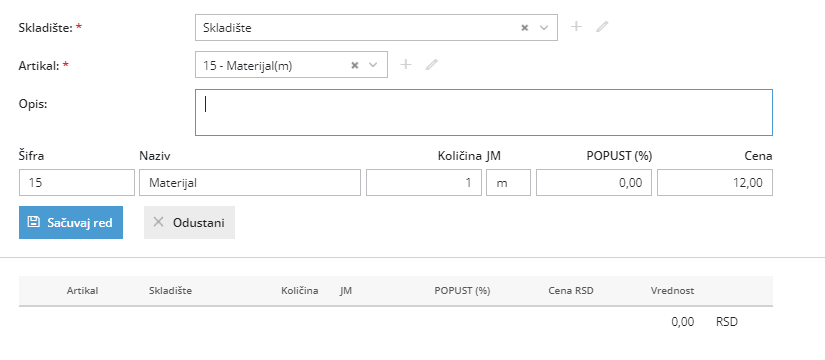
- Ako je narudžbenica sastavljena od više artikala, dodajete ih redom po opisanom postupku (tačke 1 do 4).
- Ispravljanje svakog reda je moguće klikom na olovčicu ispred naziva artikla
- Brisanje pojedinačnog reda je moguće klikom na "X" na kraju reda.

Po završetku unosa podataka možemo raditi sledeće, pomoću dugmadi u traci sa alatima:
- Sačuvati narudžbenicu (dugme Sačuvaj ili Sačuvaj i nov) ili
- Otkazati unos narudžbinice (dugme Odustani): biće izgubljene sve promene.
- Potvrditi unos narudžinice (dugme Potvrdi): potvrđujemo da smo završili unos svih podataka.
Potvrđena narudžbina
Na potvrđenoj narudžbini su sledeća dugmad:
- Nov: Unos nove narudžbine.
- Otkaži potvrđivanje: otkazujemo potvrđene podatke…
- Uredi: uređivanje svih podataka narudžbine (osim rednog broja)
- Briši: brisanje cele narudžbine.
- Potvrdi: ponovo potvrđujemo porudžbinu
- Zaključi: Zaključujemo ovu narudžbinu i označavamo je da je izvršena.
- Kopiraj u račun: Kopira podatke o narudžbini sa redovima i vrednostima u račun.
- Kopiraj u predračun: Kopira podatke o narudžbini sa redovima i vrednostima u predračun.
- Kopiraj u izdavanje: Kopira cele narudžbine u izdavanje (sa redovima).
- Kopiraj u izdatu narudžbinu: Kopira sve redove narudžbenica.
- Kopiraj u radni nalog: Kopira celu narudžbinu sa svim artiklima (zajedno sa sastavnicama, ako ih artikli sadrže)
- Odštampaj: Štampa se potvrda o narudžbini za kupca.
- Pošalji e-mejlom: Slanje potvrde primljene narudžbine putem e-mejla